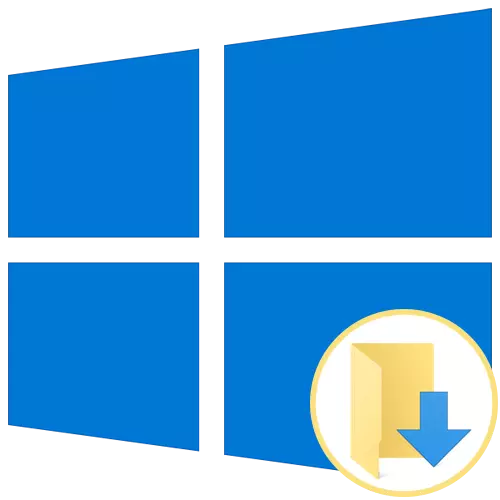
እያንዳንዱ የዊንዶውስ ኦፕሬቲንግ ሲስተም እያንዳንዱ ተጠቃሚ "ውርዶች" የሚባሉትን "ማውጫ" በመባል የሚታወቀው. በነባሪ, ከአሸራፊዎች እና ልዩ ፕሮግራሞች ሁሉም ፋይሎች ይወርዳሉ. ይህ ሁኔታ ከሁሉም ተጠቃሚዎች በጣም የሚስማማ ነው, ይህም, ለምሳሌ, የጋራ መዳረሻ መፍጠር ካለብዎ ወይም የሃርድ ዲስክ ስርአት የስርዓት ክፍልፋይ በሚሞላበት ፍጥነት ምክንያት ነው. ዛሬ ይህንን ማውጫ ማንቀሳቀስ ዘዴዎች ማውረድ እና ለማውረድ ማህደር / አቃፊ የመምረጥ ሃላፊነት ያላቸው የሶፍትዌሩን መለኪያዎች መለወጥ እንፈልጋለን.
"ውርርድ" ማውረድ ያውጡ
በመጀመሪያ, በአካባቢያዊው ማከማቻ ላይ ወደሚገኘው ማንኛውም ቦታ ማውጫውን ለማንቀሳቀስ የሚለውን ርዕስ እንጎታች አለን. ይህ በስርዓት ክፍል ላይ ያለውን ቦታ ነፃ ለማውጣት እና ለምሳሌ የጋራ ተደራሽነትን ለማቅለል ይረዳል. አሰራሩ ራሱ በጥሬው ጥቂቶች የተሠራ ሲሆን እንደዚህ ይመስላል
- አሳሹን ይክፈቱ, በግራ ገጽ ላይ የ "ውርዶች" ያግኙ እና በሱ ላይ በቀኝ ጠቅ ያድርጉ.
- በሚታየው ምናሌ ውስጥ "ንብረቶች" ፍላጎት አለዎት.
- እዚህ, ወደ "አከባቢ" ትሩ ይዛወሩ.
- አሁን አሁን የማውጫውን አዲስ አካባቢ መመዝገብ ይችላሉ ወይም "መንቀሳቀስ" ላይ ጠቅ ማድረግ ይችላሉ.
- በሚከፈተው በተመልካቹ ውስጥ ተገቢውን ማውጫ ይፈልጉ እና ይምረጡ, ከዚያ "ተግብር" ላይ ጠቅ ያድርጉ.
- በጥንቃቄ ማስጠንቀቂያ በማንበብ ማውጫ ያለውን እንቅስቃሴ ያረጋግጡ.


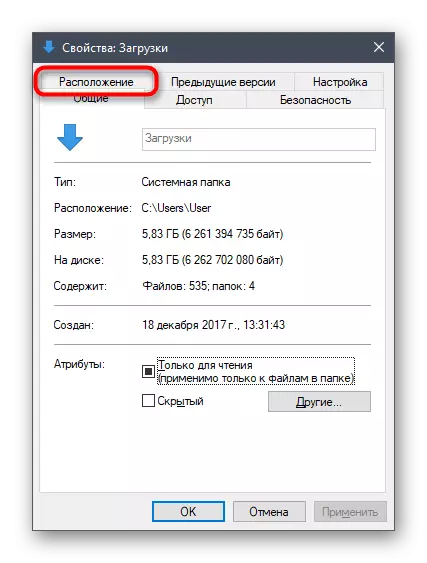

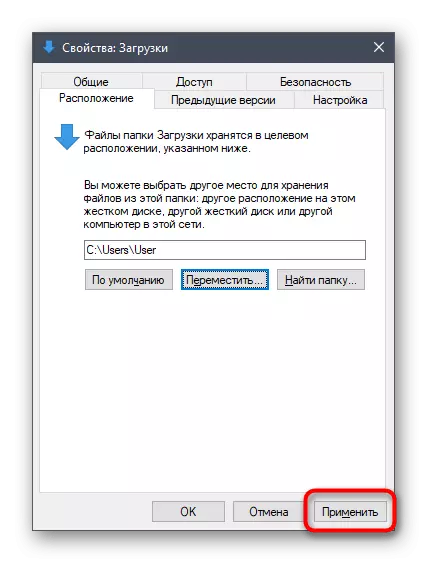

ከዚህ ማየት እንደምትችለው, የአካባቢው ማከማቻ ላይ ውርዶች ጋር አቃፊ ማንቀሳቀስ ላይ አስቸጋሪ ነገር የለም. ከዚያ በኋላ እንዲህ ዓይነቱን ለውጥ የተከናወነ ሌሎች እርምጃዎችን ብቻ ለማድረግ ነው. እርስዎ የተጋራ መድረሻ ማዋቀር ፍላጎት እና አሁንም ተሸክመው ምን ዘዴ የማያውቁ ከሆነ, ተጨማሪ በመጠቀም, ገፃችን ላይ ሌላ ርዕስ ውስጥ በዚህ ጉዳይ ላይ የተለየ መመሪያ በማንበብ እንመክራለን.
ተጨማሪ ያንብቡ: የ Windows 10 የክወና ስርዓት ውስጥ ማጋራት በማዘጋጀት ላይ
በአሳሹ ውስጥ ውርዶችን ለማውረድ አንድ አቃፊ ያዋቅሩ
ተጠቃሚዎች ማንኛውም አይነት ፋይሎችን ለማውረድ ጊዜ በአብዛኛው ጊዜ, ውርዶች አቃፊ አሳሾች የሚጠቀሙበት ነው. ሁልጊዜ ማለት ይቻላል, የ ነገሮች ጥራት እና ያገለግላል ዛሬ ማውጫዎች መያዝ የትኛውን ውስጥ ያለውን ነባሪ ቦታ ላይ ይመደባሉ. ይህን ቅንብር ወይም አቃፊ ሊያሰናክል ሰር ምርጫ መቀየር ብዙ ጊዜ ሊወስድ አይደለም. በጣም ታዋቂ የ Google Chrome የድር አሳሽ አሠራር ምሳሌ ላይ እስቲ ይመልከቱ.
- አሳሽዎን ይክፈቱ እና የላይኛው ቀኝ ጥግ ላይ ያለውን አሞሌ ነው ይህም ሦስት ቋሚ ፒክስል መልክ ውስጥ ያለውን አዝራር ላይ ጠቅ ያድርጉ. በምናሌው ውስጥ ወደ "ቅንብሮች" ይሂዱ.
- በግራ መቃን ውስጥ ተገቢውን መለያ ላይ ጠቅ በማድረግ የላቁ አማራጮችን ዘርጋ.
- እዚህ ክፍል "Downloaded Files" እንጠብቃለን.
- አሁን ለማውረድ ወደ አቃፊ ለመለወጥ መውሰድ ይችላሉ. አንድ ውርድ ጣቢያ በእያንዳንዱ ጊዜ, ልክ አማራጭ መክፈት እስከ እያበጠ ለመጠየቅ የሚፈልጉ ከሆነ "ሁልጊዜ አንድ የማውረጃ አካባቢ ይግለጹ."
- ስርዓቱ መልክ በኋላ Explorer ብቻ ሰር ምርጫ ላይ ሁሉንም የወረዱ ፋይሎች ለማከማቸት ውስጥ አዲስ አቃፊ ይግለጹ ይችላሉ.
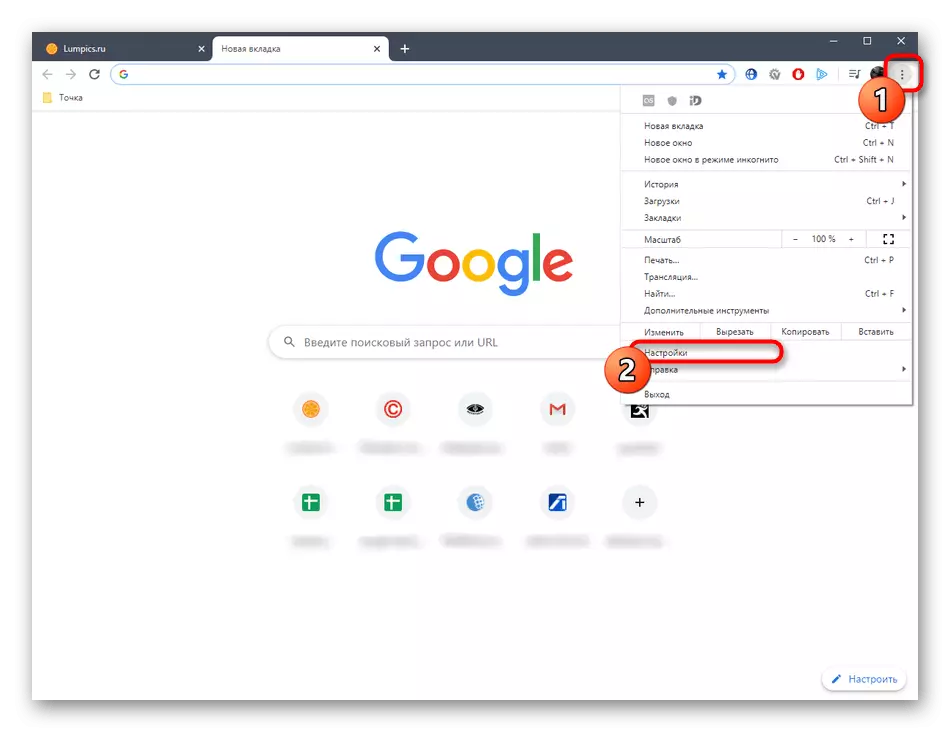



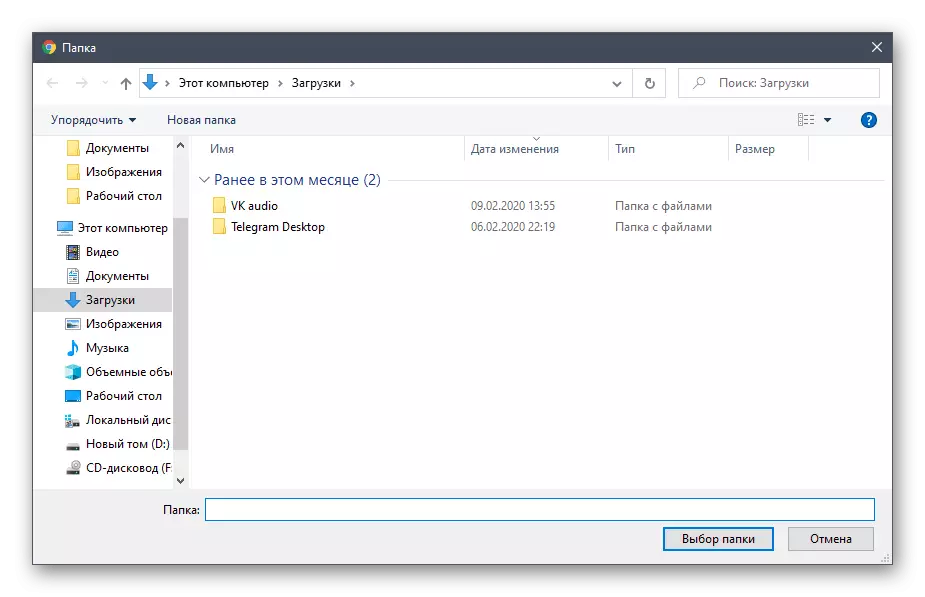
ከላይ መመሪያዎች ሁለንተናዊ ሆነው ሊያገለግሉ ይችላሉ ስለዚህ አብዛኛዎቹ በሌሎች አሳሾች ላይ, ይህ ክወና, ተመሳሳይ መርህ ስለ አፈጻጸም ነው. እናንተ Yandex ኩባንያ አንድ አሳሽ እየተጠቀሙ ናቸው, እና ከዚህ በታች ያለውን አገናኝ ጠቅ በማድረግ ለማውረድ, በእኛ ድር ጣቢያ ላይ ሌላ ደራሲ ያለውን ማኑዋል ሊያመለክት ቦታ ማውጫ መለወጥ ከፈለጉ.
ተጨማሪ መረጃ: በ Yandex አሳሽ ውስጥ የማውረጃ አቃፊ ለመቀየር
በሌሎች ፕሮግራሞች ውስጥ አቃፊ የእርስዎን ውርዶች ያዘጋጁ
በዛሬው ቁሳዊ በድሃ መጨረሻ ላይ አንተ በኮምፒውተርዎ ላይ ፋይሎችን ማውረድ ለመፍቀድ ልዩ ፕሮግራሞች ስለ ለመንገር. በጣም ብዙ ጊዜ, እንዲህ ያሉ ውሳኔዎችን እንዲሁ ለእነርሱ እኛ ማቆም ለማቅረብ, በሸለቆዎች መከታተያዎች ናቸው. እኛ መለያ ወደ uTorrent ተብሎ ብቻ በጣም ታዋቂ መፍትሔ ይዞ ምክንያቱም እርግጥ ነው, ርዕስ ቅርጸት, ፈጽሞ ሁሉ አግባብ መሣሪያዎች ትንተና አማራጮች ቦታ አይደለም. አንተ ብቻ መመሪያዎችን ለማንበብ እና በይነገጽ ባህሪያት የተሰጠ ሌላ መተግበሪያ ውስጥ በግምት ተመሳሳይ እርምጃዎች ለማከናወን አለን.
- የ Settings መስኮት ወደ ሶፍትዌር እና ያስሱ አሂድ. በጣም ብዙ ጊዜ, ግቤቶች ጋር የመክፈቻ ምናሌ ከላይ ፓነል ላይ ልዩ ክፍል አማካኝነት እየታየ ነው.
- እነሆ, ፋይሎችን ለማውረድ ኃላፊነት ነው ምድብ ማግኘት. ከግምት በታች ማመልከቻ ላይ, እሱ "አቃፊዎች" ይባላል.
- ይህ አግባብ ማውጫ በመጥቀስ ምርጫዎችዎን መሰረት የወረደውን እና ሊወርዱ ፋይሎች ቦታ ለማዋቀር ብቻ ይኖራል.
- አንተ በቀጥታ በተለየ መስኮት ተግባር መፍጠር ጊዜ በሚቀጥለው ቅጽበታዊ ገጽ ላይ ሊታይ የሚችል እንደ በቀላሉ, የአውርድ አቃፊ መለወጥ ይችላሉ መሆኑን አይርሱ.


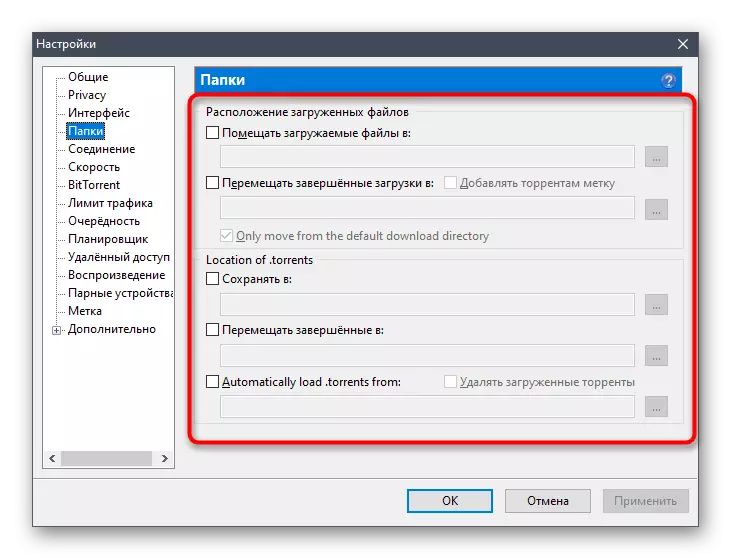

አሁን የ Windows 10 ስርዓተ ክወና ውስጥ የውርድ አቃፊ መለወጥ ሁሉንም ገጽታዎች ጋር የተለመዱ ናቸው. ከዚህ ማየት እንደምትችለው, ማንኛውም እርምጃዎች አሳሽ ውስጥ በቀጥታ ምርት ወይም ሌሎች ፕሮግራሞች አስቸጋሪ አይደሉም.
